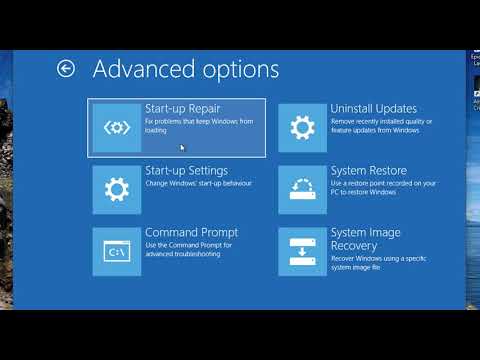
Садржај
викиХов је вики, што значи да је више чланака написало више аутора. Да би створили овај чланак, у његовом издању и његовом унапређењу током времена учествовало је 49 људи, неки анонимни.Командна линија вам омогућава да унесете команде којима сте наредили да се ваш уређај покрене, користећи програм уграђен у ваш оперативни систем. Да бисте променили лозинку рачунара користећи Виндовс наредбену линију, следите ове смернице.
1. Отворите командни редак: да бисте то учинили, једноставно притисните дугме почетак са рачунара и у траку за претрагу откуцајте „Командни редак“. Затим кликните на икону Цомманд Промпт када се појави. У супротном, истовремено притисните тастер Виндовс и тастер Р на тастатури да бисте отворили прозор извршити затим откуцајте cMD да отворите командни редак. 2. Да бисте променили корисничку лозинку у командној линији, пријавите се као администратор и унесите следећу наредбу: нето корисничко име * / домена Када се од вас затражи да поставите лозинку за корисника кориснику, унесите нову лозинку, а не стару. Након уноса нове лозинке систем ће од вас тражити да је потврдите уносом лозинке други пут. Такође можете да унесете следећу команду: нето усер_наме нев_пассворд Тиме што ћете променити лозинку без захтева за потврду. Ова команда вам такође омогућава да промените лозинку унутар батцх датотеке.
Ако покушају да промене лозинку, грешка ће добити корисници који нису администратори Дошло је до системске грешке 5. Приступ је одбијен.
фазе
- 11 Марка улазак. Нова лозинка ступа на снагу одмах. Ако вам је ускраћен приступ или ако примите грешку, налог са којим сте извршили манипулацију нема довољно права за промену лозинки. Идите на одељак Савети да бисте пронашли решења. оглашавање
савет

- На рачунарима са оперативним системом Виндовс КСП или старијим верзијама, можете да приступите тајном режиму администратора тако што ћете притиснути Ф5 током покретања (може бити тешко притиснути у правом тренутку, тако да ћете можда морати да се вратите неколико пута назад) ) за улазак у сигурни режим (тајни налог администратора се појављује само у овом режиму). Одатле можете пратити горе наведене кораке.
- Ако ваш налог нема права на промену лозинки, можда ћете то моћи да омогућите и тајни администраторски налог машине. Поново унесите „нето корисник“ у наредбени редак. Да ли видите налог под називом „Администратор“, који се не појављује када покренете уређај? Тајни администраторски рачун обично је онемогућен, али је могуће омогућити и онемогућити рачуне из наредбеног ретка.
- Да бисте онемогућили налог, унесите: нето корисник име рачуна сет / ИНАКТИВНО
- Да бисте активирали налог, унесите: нето корисник име рачуна сет / АКТИВНО
упозорења
- Пазите на командни редак, моћнији је него што можете замислити. Неправилно руковање може озбиљно оштетити вашу машину.
- Ако немате администраторска права, биће вам ускраћен приступ.
- Не ради не да на машини која не припада вама, посебно ако је то рачунар школе или компаније за коју радите. Ако вас ухвате, вероватно ће вас оптужити или отпустити.